
Telefony Android s Google Voice umí vytvářet apřijímat hovory s extrémně disounted rate, ale stále potřebujete hlasový plán, aby tyto hovory. Pomocí Google Voice, Android a Sipgate můžete toto omezení obejít a volat zdarma.
Pomocí Google Voice můžete volat na libovolné číslozdarma, ale nemůžete přijímat hovory přímo na své číslo Google Voice v telefonu Android bez hlasového plánu s operátorem. Pomocí sipgate můžete přijímat hovory zdarma, ale nemůžete volat bez přidání peněz na svůj účet. Spojením těchto dvou služeb budeme moci uskutečňovat hovory pomocí služby Google Voice, která automaticky zavolá vaše číslo sipgate a spojí vás s vaším zamýšleným příjemcem, a to vše pomocí WiFi, 3G dat nebo EDGE, což znamená, že už nikdy nebudete dojdou znovu minuty.
Zaregistrujte se pomocí Sipgate
Sipgate je velmi užitečný nástroj, který to uděláumožní vám dělat spoustu stejných věcí, které Google Voice dokáže, ale také vám umožní uskutečňovat a přijímat hovory přes Wi-Fi a 3G bez hlasového plánu. Sipgate také nabízí softphone pro váš počítač a možnost uskutečňovat hovory přímo z jejich webových stránek. Začneme registrací bezplatného účtu Sipgate.
Poznámka: Toto je jediný krok, který vyžaduje, aby telefon schopný přijímat textové zprávy k ověření vašeho čísla. Odeslání této pozvánky na mé číslo Google Voice nefungovalo, ale odeslání textu na telefon přátel a poté zadání kódu na webu sipgate fungovalo.

Po vytvoření a ověření účtuPřihlaste se a potřebujeme získat vaše SIP přihlašovací údaje k vašemu telefonu VoIP Sipgate. Nejprve klikněte na nastavení a poté vpravo přidejte telefon VoIP. Můžete jej pojmenovat, co bude pro vás smysl, a přidat informace o E911, pokud budete muset z tohoto telefonu volat na číslo 911.

Jakmile bude nový telefon vytvořen, umístěte kurzor myši nad telefon a potom v rozevíracím seznamu klikněte na přihlašovací údaje SIP.
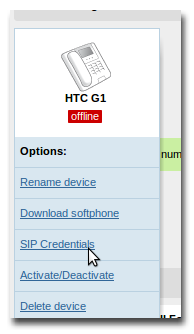
Objeví se nové okno a budete si muset zapsat poskytované SIP-ID a SIP-heslo.

Nainstalujte a nakonfigurujte Sipdroid
Vyhledejte na trhu Sipdroid a nainstalujte SIPDroid VoIP + videohovory.

Po instalaci otevřete a otevřete SIPnastavení účtu v nabídce -> nastavení aplikace. Vyplňte uživatelské jméno a heslo pro autorizaci pomocí SIP-ID a SIP-Password, které jsme dostali dříve; poté změňte sever na sipgate.com.
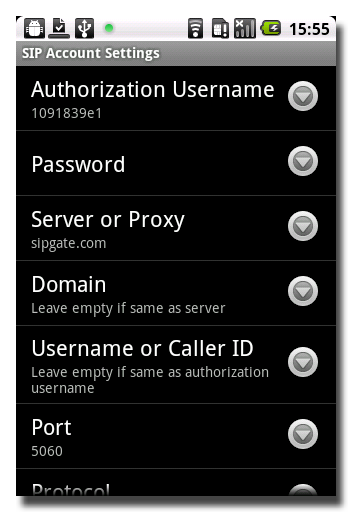
Klepněte na tlačítko Zpět na telefonu a poté přejděte na možnosti volání a povolte hovory Wi-Fi (WLAN), 3G a EDGE, pokud budete chtít.

Jakmile jsou všechny tyto informace vyplněny, stáhněte si oznamovací stín a měli byste vidět „registrované“ další oznámení sipdroidu spolu se zelenou tečkou ukazující, že jste připraveni jít.

Měli byste si dvakrát zkontrolovat, zda jste plně připojeni k sipgate přihlášením do svého účtu a zkontrolovat, že telefon VoIP, který jsme nastavili dříve, nyní říká online.

Přidejte do služby Google Voice telefon Sipgate
Přihlaste se do Google Voice a klikněte na nastavení -> přidejte další telefon. Zadejte své telefonní číslo VoIP sipgate a klikněte na tlačítko Uložit.

Google musí ověřit, že vlastníte čísloprávě jste přidali, takže zavolá váš telefon SIPgate VoIP a požádá vás o zadání zobrazeného ověřovacího kódu. Protože jsme již nastavili Sipdroid, měl by váš telefon Android zvonit a můžete tam zadat kód.

Po dokončení ověření byste měli v Google Voice vidět vedle telefonu sipgate zaškrtávací políčko.

Nainstalujte zpětné volání Google Voice
Posledním krokem je instalace zpětného volání Google Voice z Android Marketu.

Vyplňte informace o účtu Google Voice, jaké číslo chcete zavolat (číslo sipgate) a kdy chcete použít zpětné volání Google Voice (vždy).

Udělejte zkušební hovor
Nyní můžete uskutečnit hovor pomocí zabudovanéhoVytáčení telefonu Android. Když uskutečníte hovor, zobrazí se vyskakovací okno s informací, že uskutečňujete hovor pomocí funkce GVoice Callback, a poté zazvoní telefon, protože vaše číslo Google Voice volá vaše číslo Sipgate.
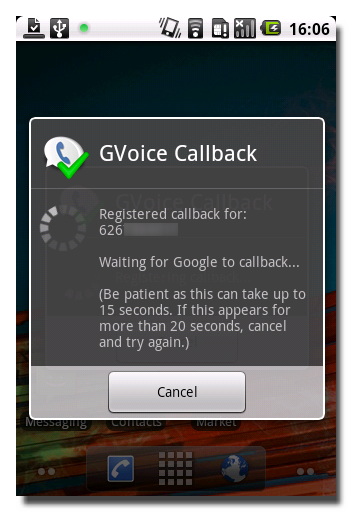

Odpovězte na telefon a poté budete připojeni pomocí sipdroidu k číslu, které jste se snažili volat.

Trvalo pár kroků, než jsme se sem dostali, ale teď můžeteodesílat a přijímat hovory pouze pomocí dat. To úspěšně používám na svém HTC G1 bez SIM karty v telefonu přes Wi-Fi. Dokážu posílat a přijímat telefonní hovory na obsah mého srdce, pokud budu mít signál Wi-Fi a už se nikdy nebudu muset starat o to, abych si znovu přečetl minuty.
Sipgate
hlas Googlu
Zpětné volání Google Voice
Děkuji mému příteli Dante, že mi to všechno pomohl přijít.







